আসুস ল্যাপটপ

জবাব: 361
পোস্ট হয়েছে: 01/25/2017
আরে! আমার আসুস ল্যাপটপ এক্স 553 এম উইন্ডোজ 10 এ চলছে! আমি আজ এটি চালিত করেছি এবং এটি কোনও উপলব্ধ ওয়াইফাই নেটওয়ার্কগুলি প্রদর্শন করবে না, পর্দার নীচে একটি লাল 'এক্স' সহ একটি ইথারনেট কেবলের জন্য কেবল একটি প্রতীক। আমি আমার নেটওয়ার্ক সংযোগগুলি পুনরায় সেট করার থেকে সবকিছু চেষ্টা করেছি কিন্তু কিছুই কাজ করছে না এবং আমার যত দ্রুত সম্ভব ওয়াইফাইটি চালু এবং চালানো দরকার! এই সমস্যাটি সমাধান করার জন্য আমার যদি একটি ওয়্যারলেস অ্যাডাপ্টার কেনা উচিত কিনা তা নিশ্চিত করুন না (যদিও এই ল্যাপটপে ওয়াইফাইয়ের সাথে সংযোগ স্থাপন এক বছরেরও বেশি সময় ধরে কাজ করেছে)। যে কোন সহযোগীতা গ্রহনযোগ্য, ধন্যবাদ!!
আপনার ইথারনেট কেবলটি প্লাগ ইন না রয়েছে তা নিশ্চিত করুন।
আমার ASUS X540UB ল্যাপটপে আমার একই সমস্যা হচ্ছে। আমি নতুন উইন্ডোজ 10 প্রো ইনস্টল করেছি এবং ওয়াইফাই অ্যাডাপ্টারটি মারা গেছে।
এইচআই @ জ্লাতকো মোজেটিক,
ডিভাইস ম্যানেজারে ওয়াইফাই অ্যাডাপ্টারের অবস্থা কী?
এখানে একটি লিঙ্ক আছে সর্বশেষ Asus Win 10 ড্রাইভার । আপনার অ্যাডাপ্টারের জন্য উপযুক্ত ওয়াইফাই ড্রাইভারগুলি সন্ধান করতে স্ক্রোল করুন এবং এটিকে পরীক্ষা করার জন্য এটি ইনস্টল করার চেষ্টা করুন এটি একটি তাত্পর্যপূর্ণ।
ওহে @ জেফ
এই অবস্থা।
https://postimg.cc/image/6l670k70t/
আমি আসুস ওয়েবসাইটে গিয়েছিলাম
https: //www.asus.com/Laptops/ASUS- ল্যাপটপ ...
এবং আমার ল্যাপটপের জন্য ড্রাইভার অনুসন্ধান করেছেন। পিসির মাধ্যমে সেগুলি খুঁজে পেয়েছে, এগুলি বহিঃস্থ ডিস্কে ডাউনলোড করেছে, ল্যাপটপে তাদের স্থানান্তর করেছে এবং ইনস্টল করার চেষ্টা করেছে তবে তাদের বেশিরভাগই ইনস্টলেশন সংযোগটি অ্যাক্সেসের কারণে করতে পারে না কারণ ইন্টারনেট সংযোগের অভাবে। হাঃ হাঃ হাঃ. :) আমি আপনার লিঙ্ক থেকে কিছু চেষ্টা করব। বিটিডব্লিউ থেক্স যে লিঙ্ক এবং জবাব জন্য। )
হাই @ জ্লাতকো মোজেটিক,
আপনার ইথারনেট অ্যাডাপ্টারটি প্রদর্শিত হচ্ছে না এটি আশ্চর্যের বিষয়।
উইন 10 প্রো পুনরায় ইনস্টল করতে আপনার ল্যাপটপে একটি রিসেট করতে হতে পারে কারণ এটি এতে গোলমাল করেছে।
আপনি আপনার ইনস্টল করা সমস্ত অ্যাপ্লিকেশন হারাবেন তবে আপনার ডেটা নয়।
25 উত্তর
সমাধান সমাধান
| | জবাব: 9.2 কে |
আমি যা পরামর্শ দেব তা হ'ল ডিভাইস ম্যানেজারে ওয়্যারলেস অ্যাডাপ্টারটি অক্ষম করা এবং পুনরায় সক্ষম করা।
'এই পিসি' রাইটক্লিক করুন এবং পরিচালনা নির্বাচন করুন।
ডিভাইস বিকল্পের অধীনে, আপনার অ্যাডাপ্টারটি সন্ধান করুন
অ্যাডাপ্টারে ডান ক্লিক করুন, এবং অক্ষম টিপুন,
তারপরে অ্যাডাপ্টারে ডান ক্লিক করুন এবং সক্ষম নির্বাচন করুন।
দু'বছর আগে আমার মায়ের পিসিতে এটি করতে হয়েছিল
সুপার উদ্ভট .... কিন্তু এটি কার্যকর। কেবল ওয়্যারলেস নেটওয়ার্কটিতে ডান ক্লিক করা হয়েছে। এটি অক্ষম 30 সেকেন্ড অপেক্ষা করে আবার ডান ক্লিক করুন এবং সক্ষম করুন। ওয়াইফাই কোন সমস্যা আপ আপ
সাহায্য করে খুশি
যখন আমি ডান ক্লিক করুন ‘এই পিসি’ এবং ক্লিক করুন ‘পরিচালনা’ কিছুই পপ আপ হয় না
@ manifoldrumble4 , আপনি কোন অ্যাকাউন্টে আছেন? আপনার প্রশাসকের অ্যাকাউন্টে থাকা দরকার। কোয়েস্ট অ্যাকাউন্টগুলি ডিভাইস পরিচালকের অ্যাক্সেসের অনুমতি দেয় না।
হ্যাঁ. এটি করুন।
আমি আমার খুব পুরানো এসার ল্যাপটপে আমার ওয়াইফাই ইস্যুটি ঠিক করার চেষ্টা করছিলাম। আনইনস্টল করা পুনরায় ইনস্টল করা ওয়াইফাই ড্রাইভারগুলি একাধিকবার ..... বিভিন্ন সংস্করণ চেষ্টা করেছে ... কোনও ভাগ্য ছাড়াই।
তারপরে, আমি স্রেফ অফিসিয়াল এসার ওয়েবসাইট থেকে সর্বশেষতম ড্রাইভারটি ইনস্টল করেছি, সঠিক মডেলটি বেছে নিয়েছি, ড্রাইভারটি ডাউনলোড করে ইনস্টল করেছি।
এটি এখনও কোনও ওয়াইফাই সিঙ্গল তুলছিল না। কম্পিউটার পুনরায় চালু করার চেষ্টা করা হয়েছে, এখনও ভাগ্য নেই।
তারপরে, আমি সবেমাত্র ডিভাইস ম্যানেজার, এবং প্রেস্টো থেকে ড্রাইভারটিকে অক্ষম এবং সক্ষম করে দিয়েছি! এটা কাজ করেছে. এই সমাধানের জন্য আপনাকে ধন্যবাদ !!
 | জবাবঃ ১ |
দীর্ঘ ২ ঘন্টা গবেষণার পরে এটি আমার ল্যাপটপের একজনের কাছে শেষ রাত হয়েছে এটি কী পেয়েছে এবং আমি মনে করি যে এই সমস্যাটি হওয়া যে কোনও ব্যক্তিকে সহায়তা করা উচিত-
(আমার সমস্যা ওয়্যারলেস অ্যাডাপ্টারের সাথে সম্পর্কিত ছিল তবে আমার কঠোর পরিশ্রমটি বর্জ্যের মধ্যে intoোকা উচিত নয় যে কারণে আমি এটি সবার সাথে ভাগ করে নিতে চাই -
উৎস - https: //fixingblog.com/asus-laptop-wirel ...
টিপস - বিমান চালনা মোডটি যদি ভুল করে সক্রিয় থাকে তবে এটি অক্ষম করুন। কোনও ইথারনেট কেবল আপনার ল্যাপটপের সাথে সংযুক্ত না রয়েছে তা নিশ্চিত করুন)
- প্রথমে আপনার কম্পিউটার এবং আপনার মূল ওয়্যারলেস রাউটার এবং মডেম পুনরায় চালু করুন।
- এখন যেকোন উইন্ডোজ আপডেটের জন্য পরীক্ষা করুন এবং আপনার যদি কোনও অ্যান্টিভাইরাস সফটওয়্যার থাকে তবে দয়া করে সেই খুব আপডেটের জন্য চেক করুন।
- আপনার কীবোর্ডে একই সময়ে উইন্ডোজ + আর টিপুন এবং এটি রান বাক্স, সেখানে টাইপ সহ আসা উচিত ncpa.cpl সেখানে এন্টার টিপুন। আপনি আপনার ওয়্যারলেস অ্যাডাপ্টারটি দেখতে সক্ষম হবেন দয়া করে এটি পুনরায় সেট করুন। এই কাজ করে দেখুন
- যদি আপনি উইন্ডোজ 10 চালাচ্ছেন দয়া করে একটি উইন্ডোজ ডায়াগনস্টিক্স সরঞ্জামটি চালান দয়া করে সবকিছু ঠিক আছে কিনা তা পরীক্ষা করে দেখুন
- আপনি যদি ওয়্যারলেস অ্যাডাপ্টারটি দেখতে সক্ষম না হন দয়া করে আপনার কম্পিউটারটি কাজ করার সময় পূর্বের তারিখে পুনরুদ্ধার করুন
যদি কিছুই কাজ করে না তবে আমি আপনাকে পরামর্শ দিই Asus সমর্থন যোগাযোগ করুন
এই টিপসের কোনও আপনাকে সাহায্য করে কিনা দেখুন।
আপনি যদি এর থেকে অন্য কোনও সমাধান খুঁজে পান তবে আমাকে জানতে দিন
তোমাকে অনেক ধন্যবাদ! এই কাজ!
আপনি আগের তারিখে কমপ পুনরুদ্ধার করবেন কিভাবে ???
@ কেভিন গঞ্জেলস,
আপনি যে পয়েন্টগুলি ব্যবহার করতে পারেন তা পুনরুদ্ধার করেছেন কিনা তা পরীক্ষা করে দেখুন।
কন্ট্রোল প্যানেলে যান> পুনরুদ্ধার> ওপেন সিস্টেম পুনরুদ্ধার> পরবর্তী, সমস্ত পুনঃস্থাপনের তারিখ তৈরি হয়েছে তা দেখতে।
যদি কিছুই না থাকে তবে পুনরুদ্ধার পয়েন্টটি কনফিগার করা হয়নি এবং আপনি কম্পিউটারটিকে আগের তারিখে পুনরুদ্ধার করতে পারবেন না।
সচেতন হন যে that তারিখের পরে ইনস্টল হওয়া কোনও আপডেট বা প্রোগ্রামগুলি পুনরায় ইনস্টল করতে হবে যদি আপনি পুনঃস্থাপনটি সম্পাদন করেন। আপনার ডেটা নিরাপদ হওয়া উচিত তবে প্রথমে ব্যাকআপ করা বুদ্ধিমানের কাজ হতে পারে।
এটি আমার জন্যও কাজ করেছিল! তোমাকে অনেক ধন্যবাদ!
 | জবাব: 97.2 কে |
মিকায়ালাক্যালারি, নিশ্চিত করুন যে আপনি বিমান মোডে নেই, যা ওয়াইফাই অক্ষম করে। আপনি যখন ওয়াইফাই সঠিকভাবে কাজ করে যাচ্ছিল কিনা তা দেখার জন্য সিস্টেমটিকে আগের তারিখে পুনরুদ্ধার করার চেষ্টা করতে পারেন। আর একটি জিনিস চেষ্টা করে দেখুন, সেটিংসে যেতে, ডিভাইস ম্যানেজারে, নেটওয়ার্ক অ্যাডাপ্টারগুলিতে ক্লিক করুন, তারপরে অ্যাডাপ্টারে ক্লিক করুন যা আপনার ওয়্যারলেস ওয়াইফাই। ড্রাইভার আনইনস্টল করুন। তারপরে নেটওয়ার্ক অ্যাডাপ্টারগুলিতে ডান ক্লিক করুন এবং নেটওয়ার্ক অ্যাডাপ্টারগুলির জন্য অনুসন্ধানে ক্লিক করুন, এটি স্বয়ংক্রিয়ভাবে এটিকে আবার ইনস্টল করা উচিত। ওয়াইফাই সেটিংস চেষ্টা করে দেখুন connect নীচের লিঙ্ক থেকে এই সমাধানগুলির মধ্যে একটি মাত্র যে আপনি নিজের সমস্যাটি সমাধান করার চেষ্টা করতে পারেন। ১ ম দ্বিতীয় লিঙ্কটি সমস্যা সমাধানের ওয়াইফাই, তৃতীয় লিঙ্কটি আপনার ম্যানুয়াল। শুভকামনা।
আমি আশা করি এটি আপনাকে সাহায্য করেছে, যদি তাই হয় তবে সাহায্যকারী বোতাম টিপে আমাকে জানান।
http: //www.tomshardware.com/forum/44841 -...
http: //www.tomshardware.com/answers/id-2 ...
http: //dlcdnet.asus.com/pub/ASUS/nb/X453 ...
ওহে
যোগ করতে @ এলপিএফএফ 1 ভাল উত্তর, ল্যাপটপের জন্য আসুস উইন 10 ড্রাইভারের সর্বশেষ লিঙ্কটি এখানে।
নিচে ওয়াইফাইতে স্ক্রোল করুন এবং আপনার নির্দিষ্ট অ্যাডাপ্টারের উপযুক্ত একটি নির্বাচন করুন। কীভাবে ড্রাইভারগুলি ইনস্টল করতে হবে এবং ডাব্লুএলএএন ড্রাইভার সম্পর্কিত নোটগুলি সম্পর্কে পৃষ্ঠার শীর্ষের নিকটে 'নোট:' নোট করুন।
এই পর্যায়ে অন্যান্য হার্ডওয়্যার ড্রাইভার ইনস্টল করার প্রলোভন করবেন না। একবারে একটি সমস্যা সমাধান করুন।
যদি এটি না ভেঙে যায় তবে এটি ঠিক করবেন না!
http: //ivanrf.com/en/latest-asus-drivers ...
এগুলি সবই জিব্বাসী, এর বাইরেও কী করা উচিত তা ব্যাখ্যা করে Wi ওয়াইফাই থেকে স্ক্রোল করে কী —! && * ড্রাইভার কী? আমি কোন প্রযুক্তিবিদ নই এবং আমি এই ট্যাবলেটটি ব্যবহার করতে অক্ষম হয়ে ক্লান্ত হয়ে পড়েছি কারণ এটি কোনও ওয়াইফাই নেটওয়ার্ক দেখাতে খুব বোকা।
তোমাকে অনেক ধন্যবাদ!!! ❤️
এটি আমার জন্য কাজ করেছে, ওয়্যারলেস ডিভাইসটি পুনরায় ইনস্টল করে :))
এল ফাফফ, ধন্যবাদ একটি টন। এটা কাজ করেছে!!!!!!!!
 | উত্তর: 49 |
পদক্ষেপ 1: নেটওয়ার্ক এবং ইন্টারনেট আইকনে রাইট ক্লিক করুন। (রেড এক্স সহ একটি)
পদক্ষেপ 2: ওপেন নেটওয়ার্ক এবং ইন্টারনেট সেটিংস ক্লিক করুন
(একটি নতুন উইন্ডো খোলা উচিত)
পদক্ষেপ 3: চেষ্টা করুন এবং 'নেটওয়ার্ক রিসেট' এর জন্য নীচের পৃষ্ঠাটি দেখুন (এটি ক্লিক করুন)
পদক্ষেপ 4: এখনই রিসেট ক্লিক করুন
(একটি ডায়ালগ বক্স আসবে কেবল 'হ্যাঁ' ক্লিক করুন)
পদক্ষেপ 5: আপনার ল্যাপটপটি পুনঃসূচনা করার জন্য কেবল 5 মিনিটের জন্য অপেক্ষা করুন
আমার ল্যাপটপটি দিয়ে সবেমাত্র এটি করেছে
আসুস কিউ 550 এল
জুন 25 2018
এই জন্য আপনাকে অনেক ধন্যবাদ!! এটি একমাত্র কাজ যা !!
এটিই আমার পক্ষে কাজ করে! এই জন্য আপনাকে অনেক ধন্যবাদ
আপনাকে অনেক ধন্যবাদ আমি মনে হয় আমি কাঁদতে যাচ্ছি
নিখোঁজ নেটওয়ার্কের কয়েক দিন পরে, আমি এই পুনরায় সেট করার চেষ্টা করেছি এবং এটি পুরোপুরি কাজ করেছে! ধন্যবাদ!
| | উত্তর: 37 |
সাধারণত, লোকেদের সাথে ডিল করে আসুস ল্যাপটপ ওয়াইফাই কাজ করছে না ড্রাইভার বা ওয়াইফাই সেটিংস সমস্যার কারণে সমস্যা। সমস্যা সমাধানের জন্য এখানে কিছু কৌশল রয়েছে।
- দয়া করে নিশ্চিত হয়ে নিন যে আপনি উইন্ডোজ সেটিংস থেকে ওয়াইফাই চালু করেছেন, এটি বন্ধ হওয়া উচিত নয়।
- আসুন অ্যাডাপ্টারের সেটিংসটি যাচাই করা যাক, ওয়্যারলেস অ্যাডাপ্টারটি অক্ষম করা উচিত, যদি এটি অক্ষম থাকে তবে আপনাকে আবার এটি সক্ষম করতে হবে।
- কখনও কখনও, আপনি ড্রাইভার সমস্যার কারণে অ্যাসুস ল্যাপটপ ওয়াইফাই সমস্যাটি মোকাবেলা করতে পারেন, আপনার ড্রাইভারটিকে প্রথমে আপডেট করা উচিত। যদি এটি আপনার পক্ষে ভাল না কাজ করে তবে আপনার ড্রাইভারটি আনইনস্টল করা উচিত এবং এটিকে আবার ইনস্টল করা উচিত।
- এই কৌশলগুলি ব্যবহার করার পরে, যদি আপনার ওয়্যারলেস এখনও অ্যাসস ল্যাপটপে কাজ না করে তবে আপনার পিসিটি ফ্যাক্টরি রিসেট করা উচিত। তবে এটি করার আগে আপনার পিসির ব্যাকআপ নেওয়া উচিত, আপনার ডেটা হারাবেন না।
| | উত্তর: 25 |
অন্যদের পরামর্শ মতো, আমি আপনার নেটওয়ার্ক ড্রাইভারগুলি পুনরায় ইনস্টল করার চেষ্টা করব। যদি এটি কাজ না করে, আমি কেবল একটি বহিরাগত ইউএসবি ওয়াইফাই কার্ড কিনব। এগুলি একটি সস্তার এবং সহজ সমাধান, যা আপনার ল্যাপটপে ইনস্টল করা ওয়াইফাই চিপের উপর নির্ভর করে আরও ভাল পারফরম্যান্স সরবরাহ করতে পারে।
আমার ইউএসবি অ্যাডাপ্টারটি সেই সময়টিও করেছিল। এটি আনপ্লাগিং করা এবং এটিকে আবার প্লাগ ইন করা সমস্যার সমাধান বলে মনে হয়েছিল। এখন, যদিও এটি ল্যাপটপের জন্য করা আরও জটিল, আমি এটিকে খোলার চেষ্টা করব এবং আপনার কার্ডের সংযোগটি পরীক্ষা করব। (কম্পিউটার এবং নেটওয়ার্কিংয়ের সাথে কিছু পূর্ব অভিজ্ঞতা থাকলে আমি কেবল এটি করতাম))
আমি একটি ইউএসবি ওয়াইফাই কার্ড পেয়েছি - আমি মনে করি! - যখন ওয়াইফাই সংযোগের সমস্যা হয় আমি এটিকে প্লাগ আউট করি এবং আবার ফিরে আসি I তবে এই সমস্যাটি সহ লোকের পরিমাণ বিবেচনায় আসুস ল্যাপটপে ইনবিল্ট ওয়াইফাই কার্ডের সাথে অবশ্যই কোনও ত্রুটি থাকতে হবে I
 | উত্তর: 25 |
আমি জানি যে এই উত্তরটি থ্রেডটি মূলত কখন তৈরি হয়েছিল তা সম্পর্কে দেরি হয়ে গেছে তবে আমি আমার ওয়াইফাই সমাধানের জন্য কী করেছি আমার ASUS X555DA-BB12-BK তে কোনও সিগন্যাল সমস্যা দেখেনি follows মনে রাখবেন এই সমাধানটি এমন কারও জন্য নয় যে কম্পিউটারগুলি বোঝে না এবং সেগুলি নিয়ে কখনও কাজ করে নি। আমি কেবল অনুভব করেছি যে এটি করতে পারে এমন কাউকে সহায়তা করার জন্য এটি পোস্ট করা উপযুক্ত এবং ওয়েবে পাওয়া সমস্ত অন্যান্য উপায় এবং সমাধানগুলি নিঃশেষ করে দিয়েছে।
- আমি ওয়াইফাই ড্রাইভারটি মুছে ফেলেছি এবং আমার মডেলটির জন্য এটি ASUS এ পাওয়া সবচেয়ে বর্তমানের সাথে প্রতিস্থাপন করেছি (কাজ করেনি)
- আমি BIOS> সুরক্ষা ট্যাব> আই / ও ইন্টারফেস> ওয়্যারলেস নেটওয়ার্কে গিয়ে লক করেছি, পুনরায় বুট করেছি, তারপরে এটিকে আনলক করেছি, পুনরায় বুট করা হয়েছে (কাজ হয়নি)
- ওয়াইফাই সক্ষম এবং পুনরায় সক্ষম (কার্যকর হয়নি)
- রান 10 উইন্ডোজ সমস্যা সমাধান (কাজ করেনি)
- কমান্ড প্রম্পটের অধীনে আমি প্রশাসক 'নেট উইনসক রিসেট' হিসাবে দৌড়েছি (কাজ করেনি)
আরও কয়েকটি বিকল্প এবং কোনওটিই কাজ করে নি
আমার জন্য যা কাজ করেছে তা হ'ল ল্যাপটপ খোলা, ব্যাটারি সংযোগ বিচ্ছিন্ন করা। হ্যাঁ এই ল্যাপটপের ব্যাটারি বাহ্যিক নয় সুতরাং সিস্টেমটি পুরোপুরি পাওয়ার জন্য আমাকে এটি খুলতে হয়েছিল। আমার কীবোর্ডটি বন্ধ থাকাকালীন আমি দুটি অভ্যন্তরীণ ওয়াইফাই তারগুলি (কালো ও সাদা) সংযোগ বিচ্ছিন্ন করে দিয়েছি। প্রায় এক মিনিট পরে আমি ওয়াইফাই তারগুলি সংযুক্ত করেছি এবং ব্যাটারিটি আবার ভিতরে .ুকিয়েছি।
সমস্ত স্ক্রুগুলি ল্যাপটপের নীচে ফিরে আসার পরে আমি এটিকে পিছনে ফেলি এবং এটিকে চালিত করি।
মোহন মত কাজ!
যাদের বাহ্যিক ব্যাটারি রয়েছে তাদের জন্য এটি কোনও এসি সংযোগ ছাড়াই করে নেওয়ার চেষ্টা করুন এবং এটি কয়েক মিনিটের জন্য বসতে দিন। এটি সমস্যার সমাধান করে কিনা দেখুন। আমি কেস খোলা থাকাকালীন আমি কেবলমাত্র ওয়াইফাই তারগুলি অপসারণের অতিরিক্ত পদক্ষেপটি করেছি।
হাই, এখানে
আপনি সকলেই দীর্ঘ এবং জটিল রুটটি নিচ্ছেন। টুলবারের ওয়াই-ফাই আইকনটিতে ক্লিক করুন, 'নেটওয়ার্ক এবং ইন্টারনেট সেটিংস' ক্লিক করুন এবং তারপরে সমস্যা সমাধানের জন্য ক্লিক করুন এবং এটি নিজেই ঠিক করা উচিত।
আশাকরি এটা সাহায্য করবে!
শ্রদ্ধার সাথে, যদি এটি কাজ করে থাকে তবে আমরা সবাই অনেক আগেই এটি ঠিক করে ফেলতাম!
আসুস এআইও ভি 222 জি নিয়ে কাজ করুন। 5 মিনিটের জন্য পাওয়ার কর্ডটি প্লাগ করুন। ধন্যবাদ
ইমানুয়েল আপনাকে ধন্যবাদ। 5 মিনিটের জন্য বন্ধ হয়ে গেছে এবং বিওওএম, ব্যাক আপ এবং চলমান!
 | উত্তর: 13 |
আমার মেয়েরও একই সমস্যা ছিল। আমি গুগল, মাইক্রোসফ্ট এবং আসুস-এ পোস্ট করা সমস্ত প্রস্তাবিত প্রতিকারের চেষ্টা করেছি। ভাগ্য নেই. তারপরে আমি মনে করি এবং উইন্ডোজ 10 অপারেটিং সিস্টেমে ফোকাস করব এবং আমি জানতে পেরেছি যে সর্বশেষ আপডেটের পরে তিনি ওয়াইফাইটি হারাবেন। সুতরাং আমি তার কম্পিউটারে সর্বশেষ আপডেটের সন্ধান করছি (উইন্ডো প্রতীকের পাশে আপনার পর্দার নীচে বাম দিকের কোণে - অনুসন্ধানের জন্য এখানে টাইপ করুন - উইন্ডোজ আপডেট টাইপ করুন - উইন্ডোজ আপডেট সেটিংস নির্বাচন করুন - আপডেট ইতিহাস নির্বাচন করুন - সর্বশেষ আপডেট নির্বাচন করুন এবং আনইনস্টল নির্বাচন করুন। case আমার ক্ষেত্রে মাইক্রোসফ্ট উইন্ডোজ (KB4074588) এর জন্য সুরক্ষা আপডেট} আপনি আনইনস্টল নির্বাচন করার পরে স্ক্রিনটি 8 থেকে 10 মিনিটের জন্য কিছু ঘটবে না বলে ধৈর্য ধরুন Then তারপরে আনইনস্টল করার স্ক্রিনটি (ছোট আয়তক্ষেত্রাকার পর্দা) উপস্থিত হবে এবং তথ্য আনইনস্টল করার জন্য তথ্য সংগ্রহ করবে সর্বশেষ আপডেট। এটি 45 ঘন্টা থেকে এক ঘন্টা সময় নেবে। আপনার কম্পিউটারের পাশে বসে অন্যান্য জিনিসগুলি আপনার নজর রাখতে হবে যদি এটি স্লিপ মোডে চলে যায় তবে কেবল কার্সারটি টেনে আনুন ইত্যাদি সর্বশেষ আপডেটটি আনইনস্টল করার পরে আপনাকে করতে হবে আপনার কম্পিউটারটি পুনরায় চালু করুন। এটি আরও 25 মিনিট সময় নেবে কারণ এতে সমস্ত সফ্টওয়্যার বিষয়গুলি পুনরায় সাজানো দরকার Once একবার আপনি নীচের বাম কোণার স্ক্রিনে উইন্ডো অনুসন্ধান করতে এখানে টাইপ করুন ওয়াইফাইতে লগইন করুন এবং WiFi সেটিংস পরিবর্তন নির্বাচন করুন এবং আপনি আপনার ওয়াইফাই দেখতে পাচ্ছেন সেখানে আপনার ওয়াইফাই পাসওয়ার্ডটি টাইপ করুন এবং আপনি সংযুক্ত আছেন। আপনি উইন্ডোজ 10 আপডেট করা বন্ধ করতে পারবেন না আনইনস্টল আপডেটটি স্বয়ংক্রিয়ভাবে আবার আপডেট হবে তবে এবার আমরা আশা করি আপডেট এবং ওয়াইফাই উভয়ই কোনও ত্রুটি ছাড়াই কাজ করবে। ধন্যবাদ টি.জিয়েসিলান।
এটি পুরোপুরি কাজ করে। ধন্যবাদ!
কীভাবে মুছে ফেলতে হবে তা আপনি কীভাবে জানেন case আমার ক্ষেত্রে এটি এখন এক মাসের মতো হয়ে গেলো .. আমি পরিষেবা দিয়েছি তারা বলছে এটির কাজ ঠিক আছে..কিন্তু আমার ঘরে এটি ওয়াইফাই হতাশাকে সংযুক্ত করে যদি ৩০ মিনিটে যায়
 | উত্তর: 13 |
সমস্যাটি উইন্ডোজ ইভেন্ট লগ পরিষেবাটি অক্ষম হওয়ার কারণে হতে পারে ... এটি কারণ যা আপনি নিজের উইন্ডোজ আপডেট করতে পারবেন না ... যদি আমি সঠিক হন
এটি সক্ষম করতে:
1) ওপেন রান (উইন্ডোজ কী + আর)
2) Services.msc এ টাইপ করুন এবং এটি খুলুন
3) বৈশিষ্ট্যগুলিতে যাওয়ার জন্য উইন্ডোজ ইভেন্ট লগ এবং ডান ক্লিক সন্ধান করুন
4) ড্রপবক্স থেকে স্বয়ংক্রিয় নির্বাচন করুন..এটি প্রয়োগ করুন
5) আরম্ভ ক্লিক করুন এবং আপনার ভাল!
থ্যাঙ্কস ম্যান যে কাজ করেছে।
তবে টাস্কবারে কোনও ওয়াইফাই আইকন নেই
| | উত্তর: 13 |
ওহে. ডিভাইসগুলিতে না গিয়ে, আপনার ওয়াইফাই অ্যাডাপ্টারের সন্ধান করুন এবং ড্রাইভার আপডেটের জন্য পরীক্ষা করুন than আমার (একই ধরণের ল্যাপটপের অন্যান্য ধরণের) সমস্যাটি হ'ল এটি একটি সত্যিকারের পুরানো ড্রাইভার
এই কম্পিউটারে যান top শীর্ষস্থানীয় কম্পিউটারে ফাইলের মধ্যে এনডি ভিউ》 পরিচালনা》 ডিভাইস ম্যানেজার》> নেটওয়ার্ক অ্যাডাপ্টার
আপনি ওয়্যারলেস নেটওয়ার্ক অ্যাডাপ্টারের সাহায্যে কিছু খুঁজে পেতে পারেন
'সঠিক পছন্দ
》 ডিসবলে
5 5 সেকেন্ডের জন্য অপেক্ষা করুন
Same আবার একই ড্রাইভারে ডান ক্লিক করুন
》 ড্রাইভার সক্ষম করুন
》 পরে আপনি আপনার ডাইভারের যে সমস্ত ড্রাইভার চালাতে পারেন তা আপডেট করতে ক্লিক করতে পারেন
| | উত্তর: 13 |
নিশ্চিত হয়ে নিন, আপনি আসুস ল্যাপটপে ওয়াইফাই চালু করেছেন। বেশিরভাগ ক্ষেত্রেই মানুষ ভুল করে কম্পিউটার বন্ধ করে দেয়। এ কারণেই তারা এ জাতীয় সমস্যার মুখোমুখি হয়। আরও তথ্যের জন্য, আপনি দেখতে পারেন: asus ল্যাপটপ ওয়াইফাই কাজ করছে না ।
- নেটওয়ার্ক অ্যাডাপ্টারটি অক্ষম করুন।
- প্রিন্টার ড্রাইভারটি আনইনস্টল করুন এবং তারপরে এটি আবার ইনস্টল করুন।
ওহে @ জানিক 3 ,
কোনও প্রিন্টার ড্রাইভার ওয়াইফাই কাজ করছে না তার সাথে কী করবে?
আপনি কি ওয়াইফাই অ্যাডাপ্টার ড্রাইভার বলতে চাচ্ছেন?
 | জবাবঃ ১ |
-লাইট 'এক্স' ক্লিক করুন
চেঞ্জনেটওয়ার্ক অ্যাডাপ্টারে ক্লিক করুন
- ইথারনেট ও ওয়্যারলেস নেটওয়ার্ক অ্যাডাপ্টারে রাইট ক্লিক করুন এবং সক্ষম ক্লিক করুন।
এটি কোনও বিকল্প নয়, কেবলমাত্র 'সমস্যা সমাধানের সমস্যা' যা && ^ & ^ $ internet ইন্টারনেট ছাড়াই কাজ করে না (চিত্র দেখুন) এবং 'ওপেন নেটওয়ার্ক এবং ভাগ করে নেওয়ার কেন্দ্র'
আমার ফায়ার স্টিক চালু হবে না
| | জবাবঃ ১ |
আমি এখানে যা করি ঠিক তেমন কারওরও যদি একই সমস্যা থাকে তবে আমি এই সমস্যাটি সমাধান করার জন্য যা করেছি।
ডিভাইস ম্যানেজার> নেটওয়ার্ক অ্যাডাপ্টারস> ওয়াইফাই অ্যাডাপ্টারে খোলা সম্পত্তি> উন্নত ট্যাব খুলুন> দেশের অঞ্চল (2.4GHz) # 1 (1-13) এ সেট করুন
হয় মোডেম কোনও আপডেট করেছে এবং উইন্ডোজের সাথে ব্যান্ড পরিবর্তন করেছে বা উইন্ডোজ 10 অটো আপডেটের মূল সেটিংসটি পুনরায় সেট করুন। আমি
 | জবাবঃ ১ |
ওয়াইফাই আইকনের উপর দিয়ে একটি 'এক্স' বা একটি 'দেখানো হয়েছে!' আপনার টাস্ক বার থেকে পপ-আপ মেনুতে। সঠিক পছন্দ. 'সমস্যা সমাধানের সমস্যাটি বেছে নিন'। আপনার পিসিকে এটি করার অনুমতি দিন। সমস্ত তালিকাভুক্ত ইস্যুগুলিকে 'সমাধান করা' স্ট্যাটাস দেওয়ার পরে আপনার নেটওয়ার্কে ফিরে আসা উচিত। শুভকামনা
 | উত্তর: 25 |
চেষ্টা করুন
https: //dlcdnets.asus.com/pub/ASUS/nb/Dr ...
https: //dlcdnets.asus.com/pub/ASUS/nb/Dr ...
আমরা যদি সাহায্য করি তবে সেগুলি করব
 | জবাবঃ ১ |
আপনার সমাধানটি এখানে এই ভিডিওটির মাধ্যমে আমার সমস্যার সমাধান
https: //www.youtube.com/watch? v = seywp0Y2 ...
 | জবাবঃ ১ |
শুরু বোতামে যান
রান মোডে যেতে উইন্ডোজ আর নির্বাচন করুন
সার্ভিস.এমএসসি টাইপ করুন
হিট ওকে
WLAN AutoConfig অপশনে যান
স্থিতি পরীক্ষা করুন যদি এটি বন্ধ হয় তবে এটি আরম্ভ করুন এবং এটিকে পুনরায় আরম্ভ করুন ..
এখন আপনার ল্যাপটপটি পুনরায় চালু করুন এবং সার্ফিং উপভোগ করুন ..
| | জবাবঃ ১ |
আমার জন্য কাজ করা কেবলমাত্র একটি USB ওয়াইফাই অ্যাডাপ্টারটি ছিল - এটি প্লাগ ইন করুন এবং যখন 'কোনও নেটওয়ার্ক পাওয়া যায় নি' বার্তাটি আসে তখন আমি ইউএসবি ওয়াইফাই অ্যাডাপ্টারটি বের করে আবার আমার ল্যাপটপের পাশে প্লাগ ইন করি y আরে প্রস্টো - আমি আবার সংযুক্ত হয়েছি
এই সমাধানটি আমাকে একজন আইটি প্রযুক্তিবিদ দিয়েছিলেন - স্পষ্টতই এটি ল্যাপটপে WIFI কার্ডকে বাইপাস করে
| | জবাবঃ ১ |
আপনার ওয়্যারলেস ড্রাইভারটি অপসারণ করতে হবে এবং 'ডিভাইস ম্যানেজার' থেকে আপডেটেড ড্রাইভারটি পুনরায় ইনস্টল করতে হবে। Asus সাইটে যান এবং win10 32/64 বিট পান যে আপনার লেপি 32/64 বিটগুলি পরিচালনা করছে
| | জবাবঃ ১ |
আমার হ'ল আসুস আরজি জিএল 703 জি
ডিভাইস ম্যানেজারে ওয়্যারলেস অ্যাডাপ্টার ড্রাইভার পরীক্ষা করা আরও ভাল।
যদি এটি একটি '!' চিহ্ন.
আমার ল্যাপটপ হিসাবে এটি আছে।
আমি কেবল আপডেট ওয়্যারলেস অ্যাডাপ্টার ড্রাইভারের ইন্টেল ওয়েবসাইটে আপডেট ডাউনলোড করি।
https: //downloadcenter.intel.com/product ...
আমি ডাউনলোড করার পরে আমি সরাসরি এটি ইনস্টল করব
আপনি এখানে পণ্য আপডেট অনুসন্ধান করতে পারেন
ইন্টেল ড্রাইভারদের জন্য এখানে ক্লিক করুন https://downloadcenter.intel.com/
এবং 'ওয়ালা'!
ফিক্সড
 | জবাবঃ ১ |
হ্যালো
আমি ASUS ভিভোবুক E200H নেটবুকটি নিয়ে সমস্যায় পড়েছিলাম তবে অন্যের ক্ষেত্রেও সম্ভবত এটি ঘটতে পারে।
কিছু সময়ের পরে নেটওয়ার্ক অ্যাডাপ্টার কোয়ালকম এথেরস ওয়্যারলেস ডিভাইস কাজ বন্ধ করে দেয়।
ডিভাইস পুনরায় চালু এবং অক্ষম করা কিছু সময়ের জন্য সহায়তা করেছিল এবং তারপরে এটি পুনরাবৃত্তি করে।
আমি যখন লক্ষ্য করেছি যে আমি নেটবুক ইন্টারনেট সরিয়ে নেওয়ার পরে অদৃশ্য হয়ে যায়।
ড্রাইভার এবং অপারেশন সিস্টেমগুলি পুনরায় ইনস্টল করা কোনও সহায়তা করেনি।
আমি সমস্যাটি খুঁজে পেয়েছি এবং এটি সমাধান করেছি, তাই আমি আপনার সাথে ভাগ করে নিতে চাই, এবং একই সমস্যাটি কার সাথে আছে তা আশাবাদী। এই তথ্য আমাকে অনেক সাহায্য করবে।
সমস্যাটি ছিল নেটবুকের নীচে, স্ক্রুবিহীন স্ক্রুগুলি। সুতরাং আমি কেবল স্ক্রুগুলি শক্ত করে রেখেছি এবং সমস্ত সঠিকভাবে কাজ করে।
| | জবাবঃ ১ |
বায়োজে বুট করুন {F2 ON POWER]]] 'অনুকূলিত ডিফল্ট' নির্বাচন করুন। বায়োস সংরক্ষণ এবং প্রস্থান করুন। ল্যাপটপ পুনরায় চালু করুন। আপনার এখন ওয়াইফাই করা উচিত। আমি যখনই ইন্টারনেট ওয়াইফাই সংযোগটি হারিয়ে ফেলি এটি আমার জন্য কাজ করে।
| | জবাবঃ ১ |
হ্যালো,
যেহেতু এটি ঘটে তখন আপনার কোনও ইন্টারনেট অ্যাক্সেস নাও থাকতে পারে, অ্যাক্সেস পাওয়ার জন্য প্রথমে এর মধ্যে একটিটি করুন:
- আপনার সেলফোনে ব্লুটুথ টিথার।
- আপনার রাউটার - বাক্সে ইথারনেট কেবলটি সংযুক্ত
তারপরে একটি উইন্ডোজ আপডেট করুন এবং তারপরে ডিভাইস ম্যানেজারের মাধ্যমে আপনার ড্রাইভারগুলি করুন। আমার নেটওয়ার্কের জন্য আমার কাছে কোয়ালকম এবং রিয়েলটেক নেটওয়ার্ক ডিভাইস ছিল, তবে আমি আমার সমস্ত ড্রাইভারও আপডেট করেছি।
পিসি পুনরায় চালু করুন এবং এখনও এটি কাজ করে না, যদিও এটি আমার অন্যান্য অনেক সমস্যার সমাধান করেছে। তাহলে কি কাজ ???
- আমার রাউটার - বাক্সটি সংযোগ বিচ্ছিন্ন করে এটিকে পুনরায় সংযুক্ত করা হচ্ছে
ও ভয়েলা! আমার আসুস পিসি এখন আমার বাক্সটি আবার দেখতে পেল।
 | জবাবঃ ১ |
নেটওয়ার্ক অ্যাডাপ্টারটি ইস্যু না করে ঠিক করার জন্য আমি যা করতে পারি তার আক্ষরিক চেষ্টা করেছি তবে শেষ পর্যন্ত তা পেয়েছি। আমি চার্জারের কর্ডটি প্লাগিংয়ের সাথে আমার ল্যাপটপে সংযুক্ত সমস্ত ইউএসবি পোর্টগুলি প্লাগড করে ফেলেছিলাম, আমার ল্যাপটপটি পুরোপুরি বন্ধ করে দিয়েছি, প্রায় 4-5 মিনিট অপেক্ষা করেছি এবং এটি পুনরায় বুট আপ করেছি এবং এটি কাজ করে
এটি আমি করছিলাম কিন্তু কিছু সময় একই সমস্যা পুনরাবৃত্তি করে
 | জবাবঃ ১ |
ওয়াইফাই বিকল্পটি দেখাচ্ছে না: এটি এখনই স্থির করুন >>
-> প্রথমে এই পিসিতে ডান ক্লিক করুন
-> বৈশিষ্ট্যে যান
-> ডিভাইস পরিচালককে ক্লিক করুন
-> নেটওয়ার্ক অ্যাডাপ্টারে ক্লিক করুন
-> নেটওয়ার্ক অ্যাডাপ্টার নির্বাচন করুন
-> ড্রাইভার নির্বাচন করুন
-> ক্লিক অক্ষম
-> এবং তারপরে সক্ষম করুন
-> ঠিক আছে নির্বাচন করুন
মিকায়াল্যাক্যালারি